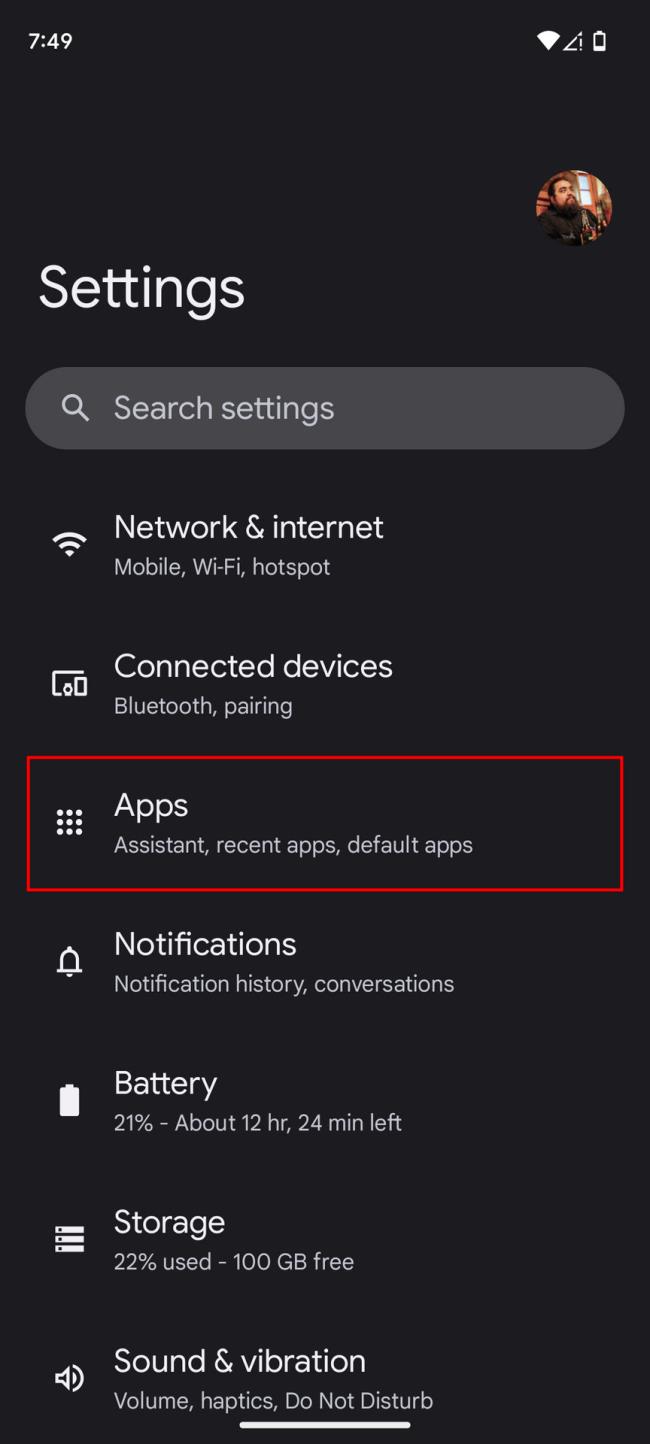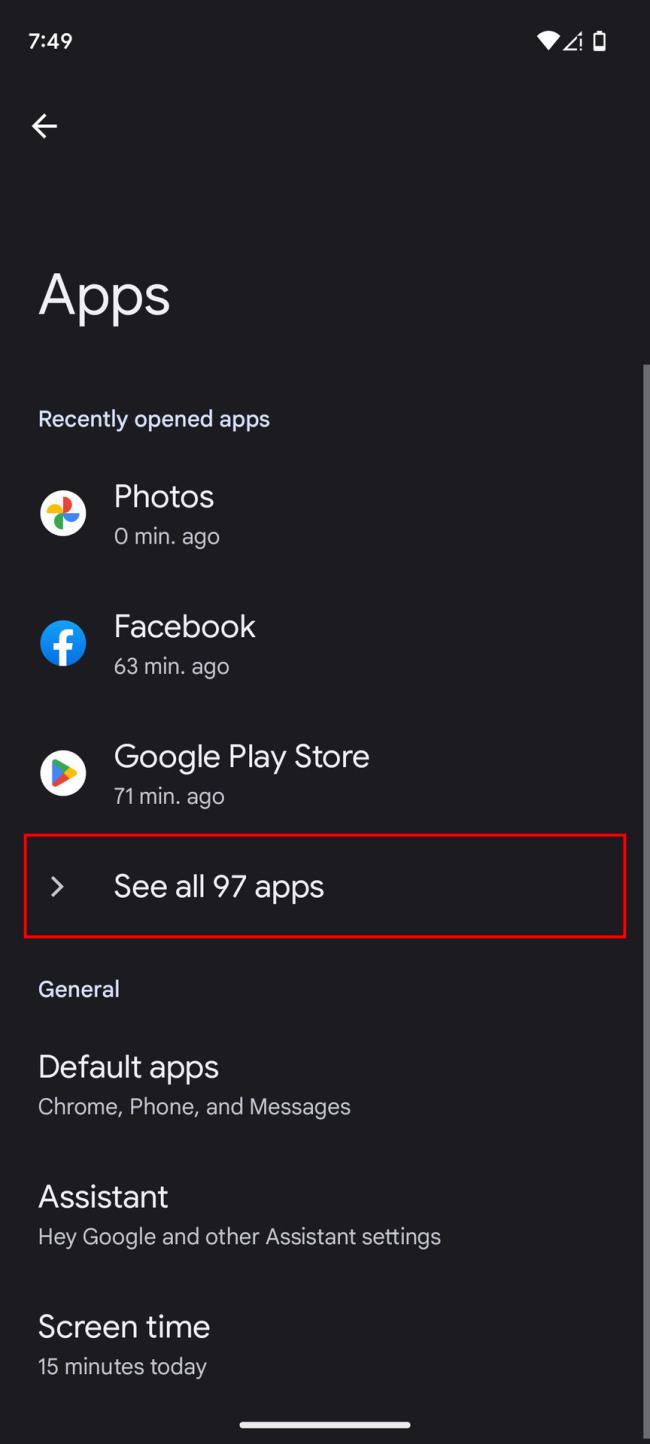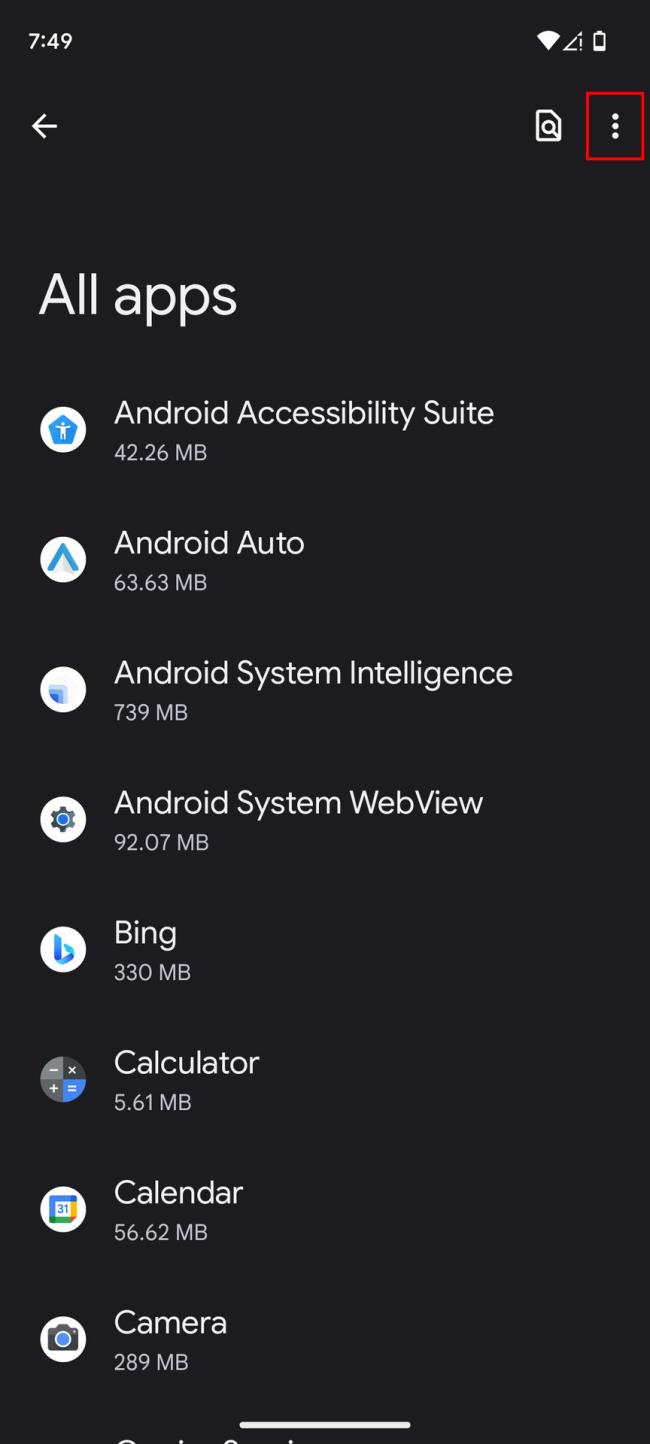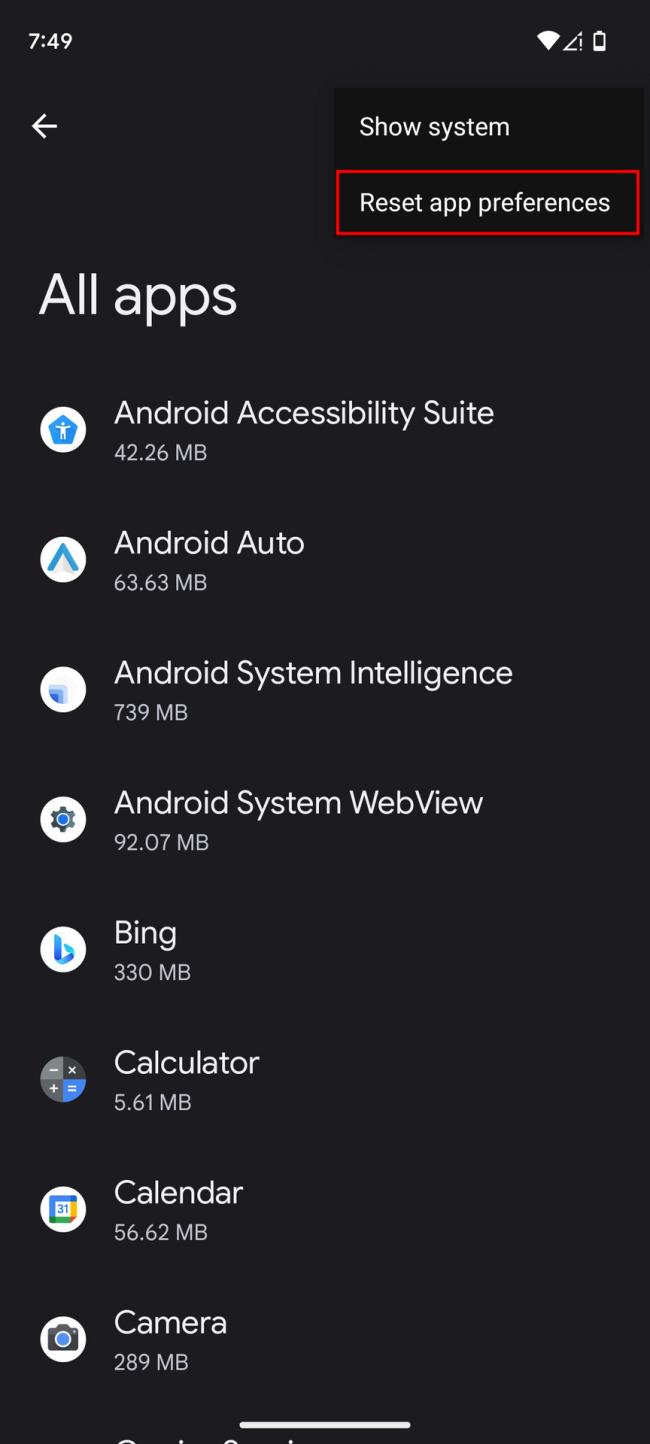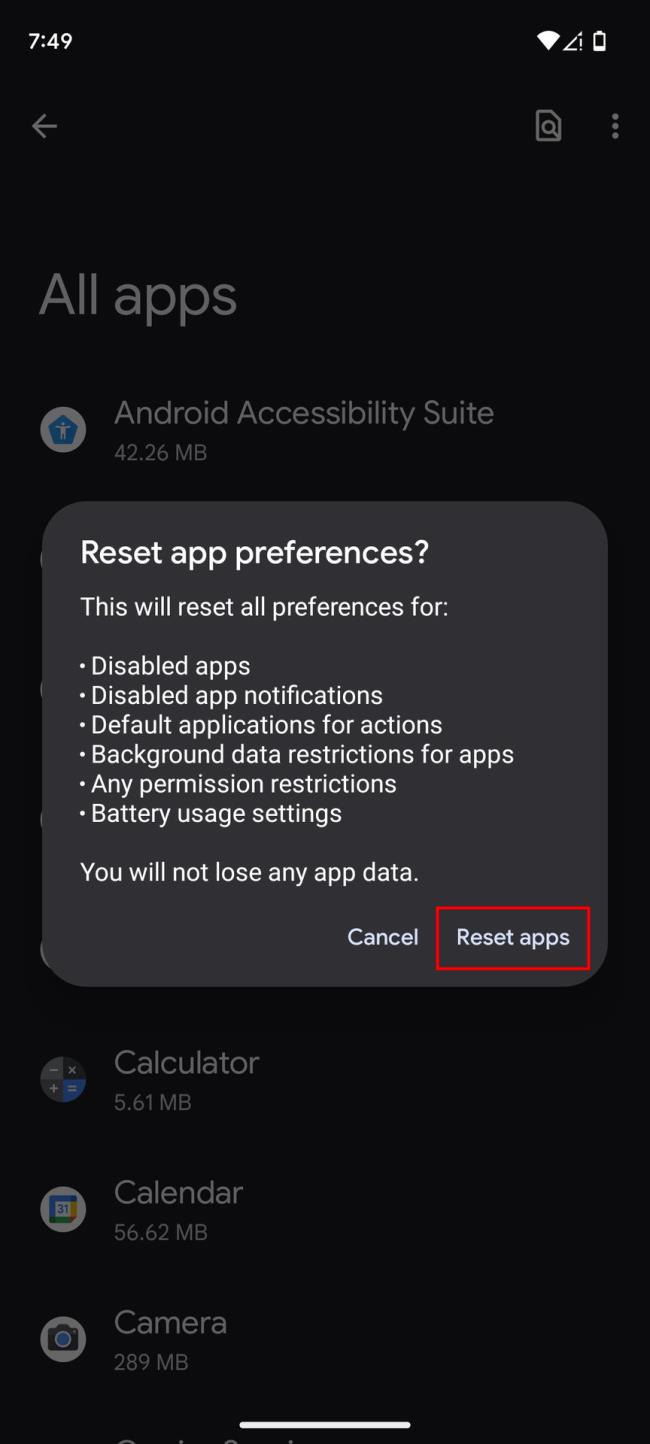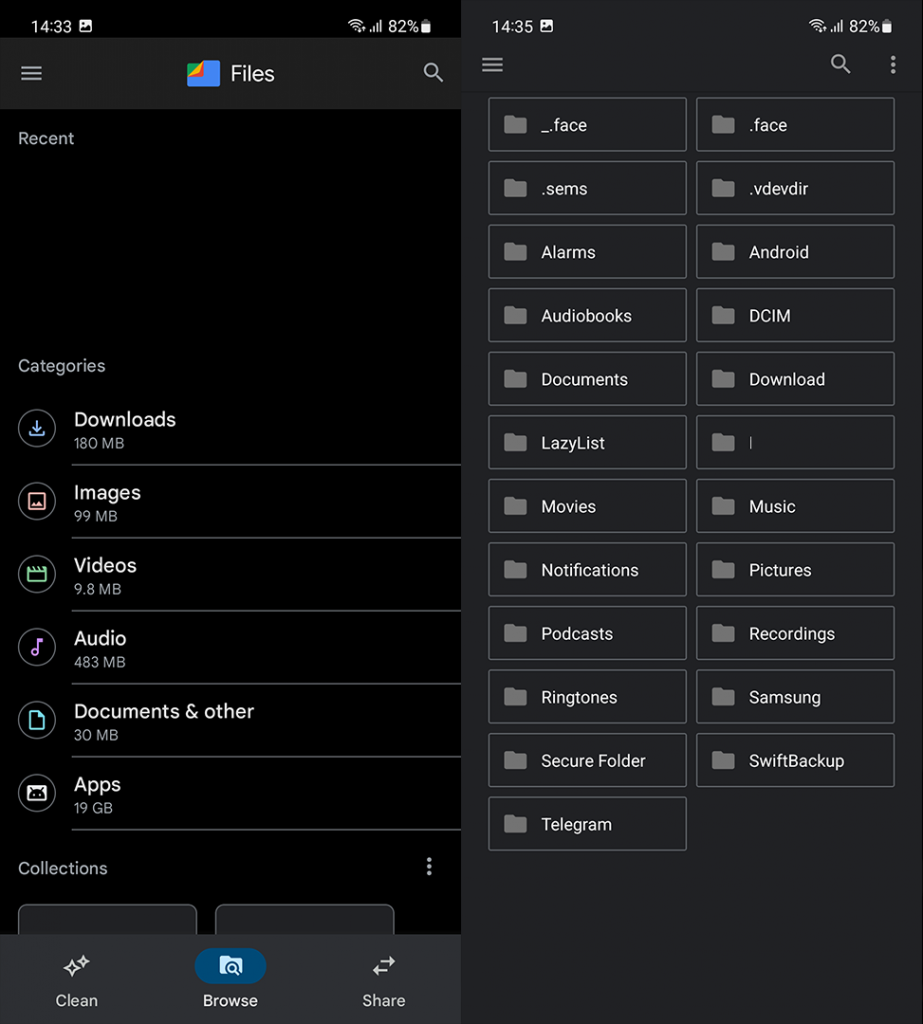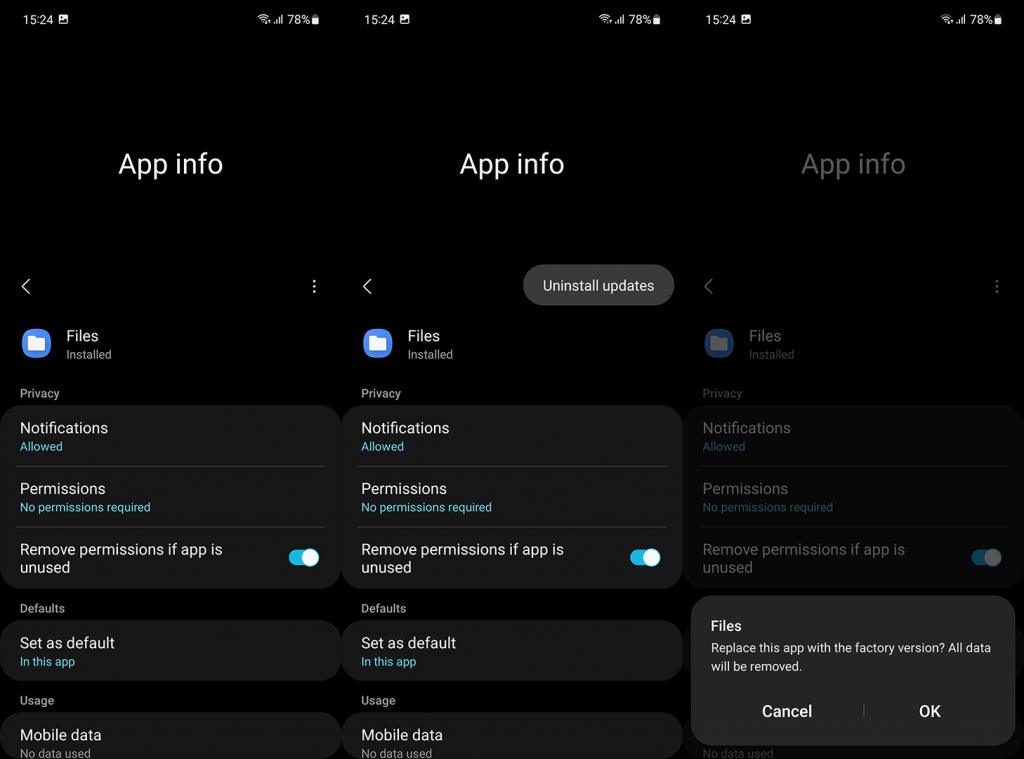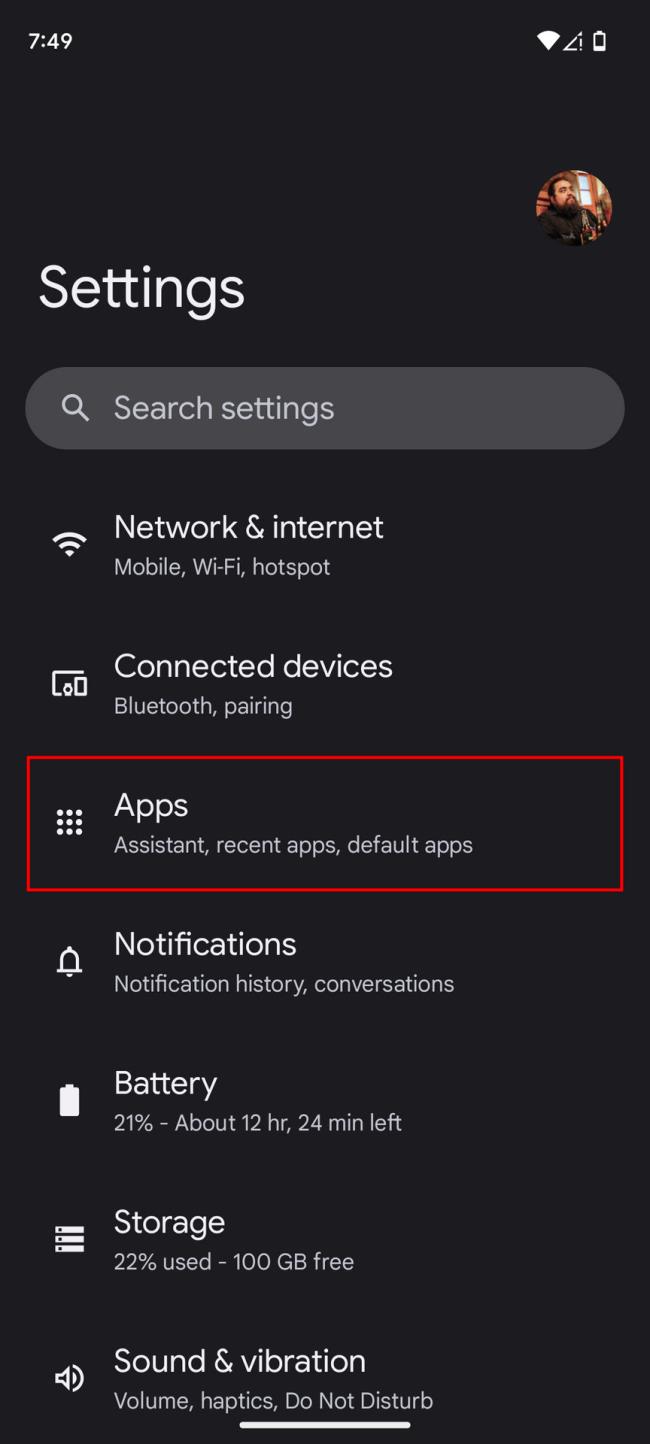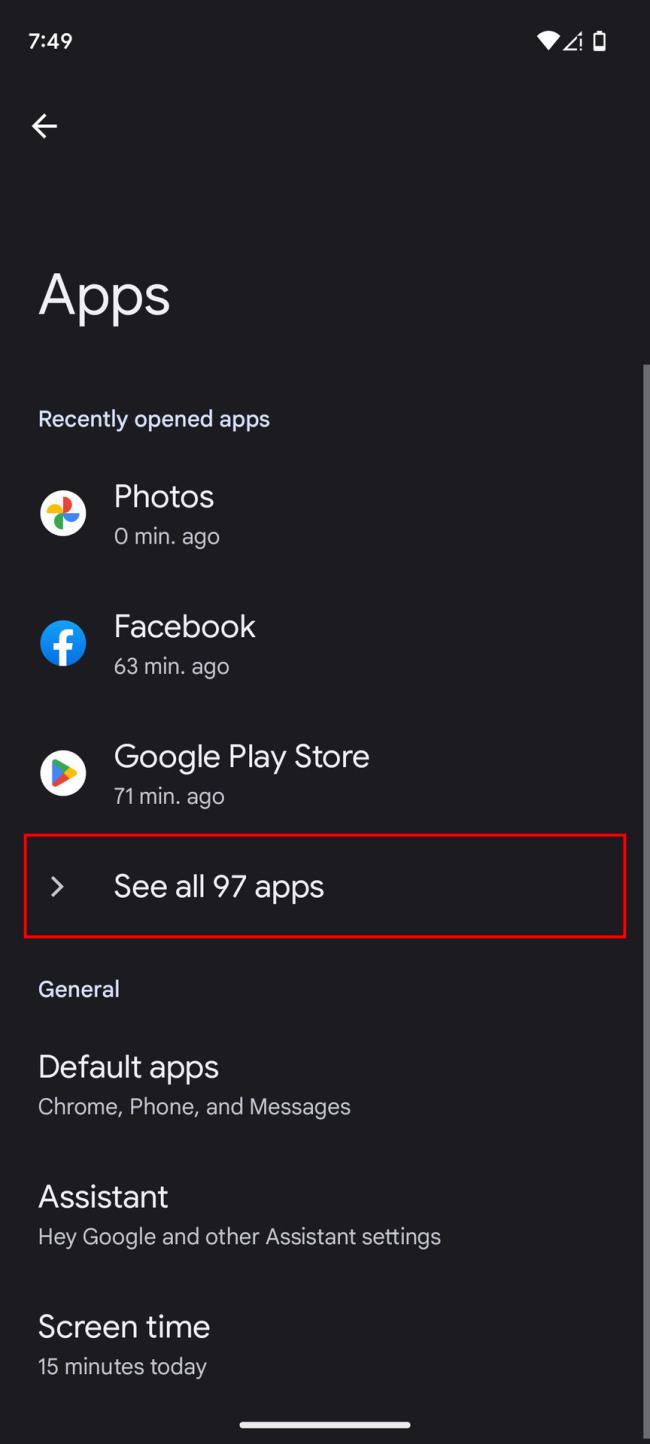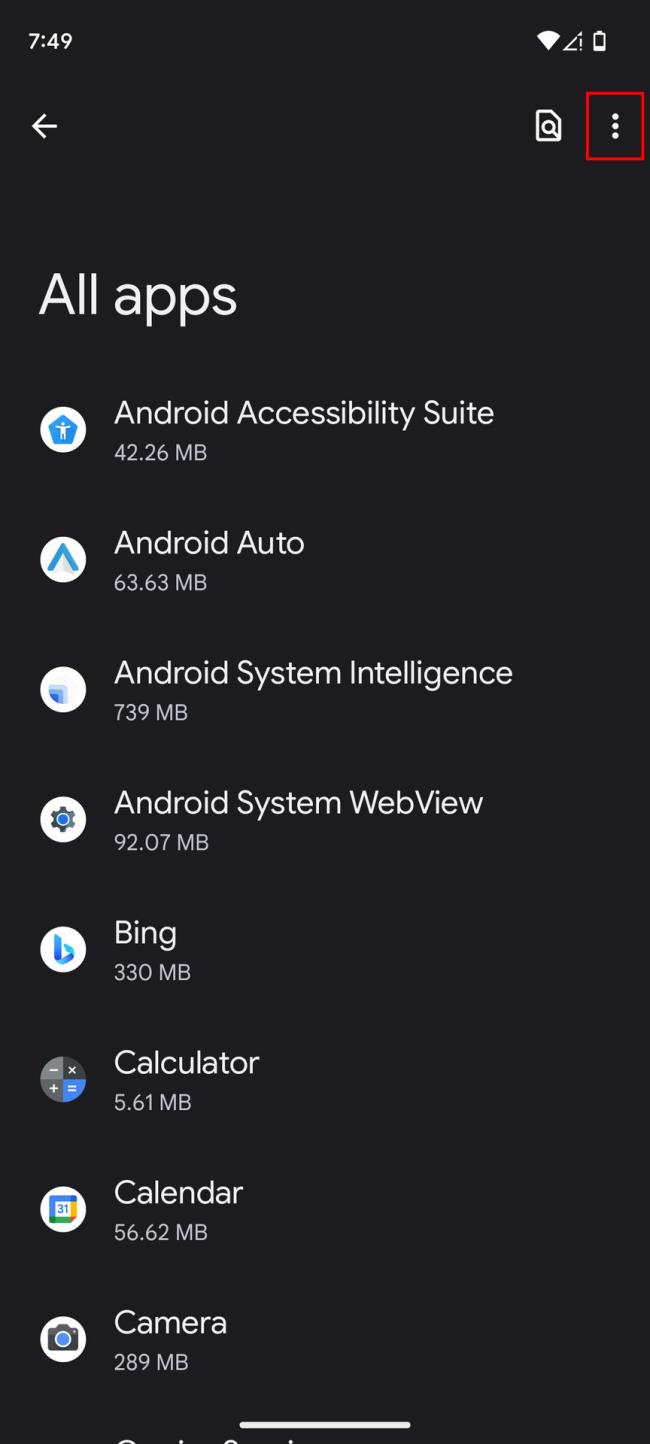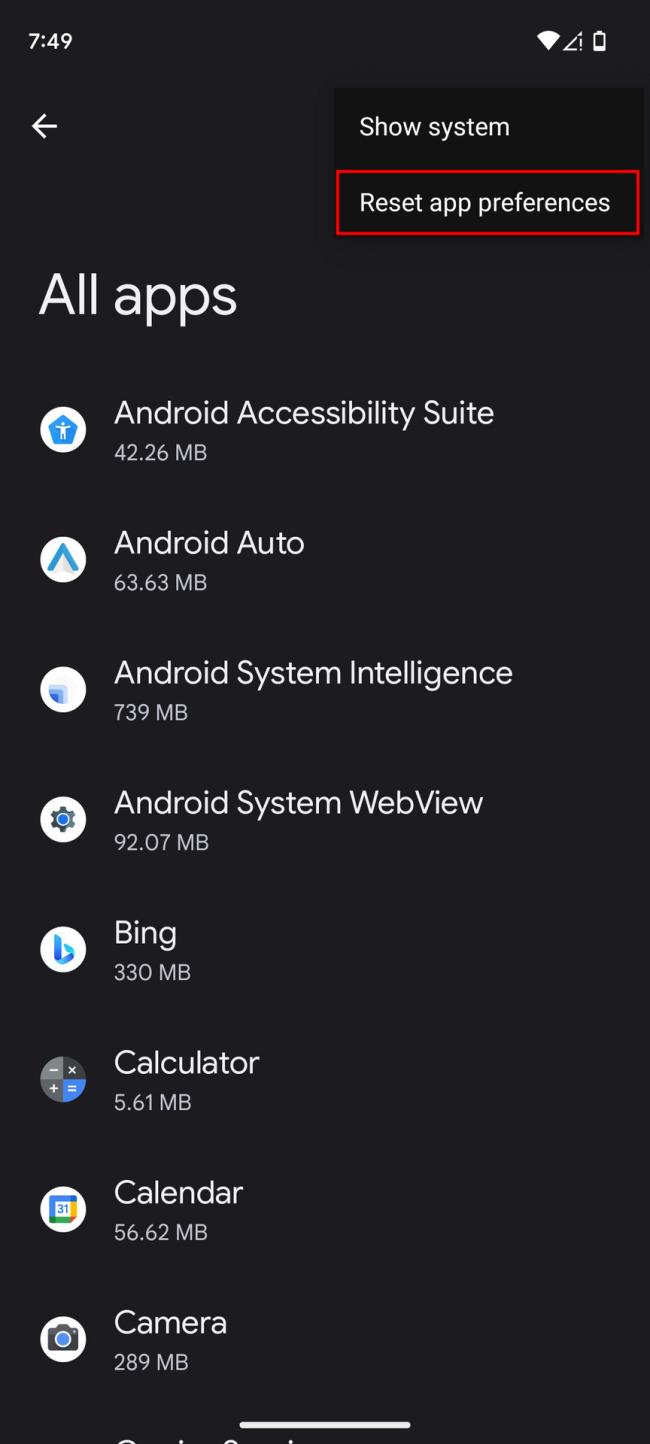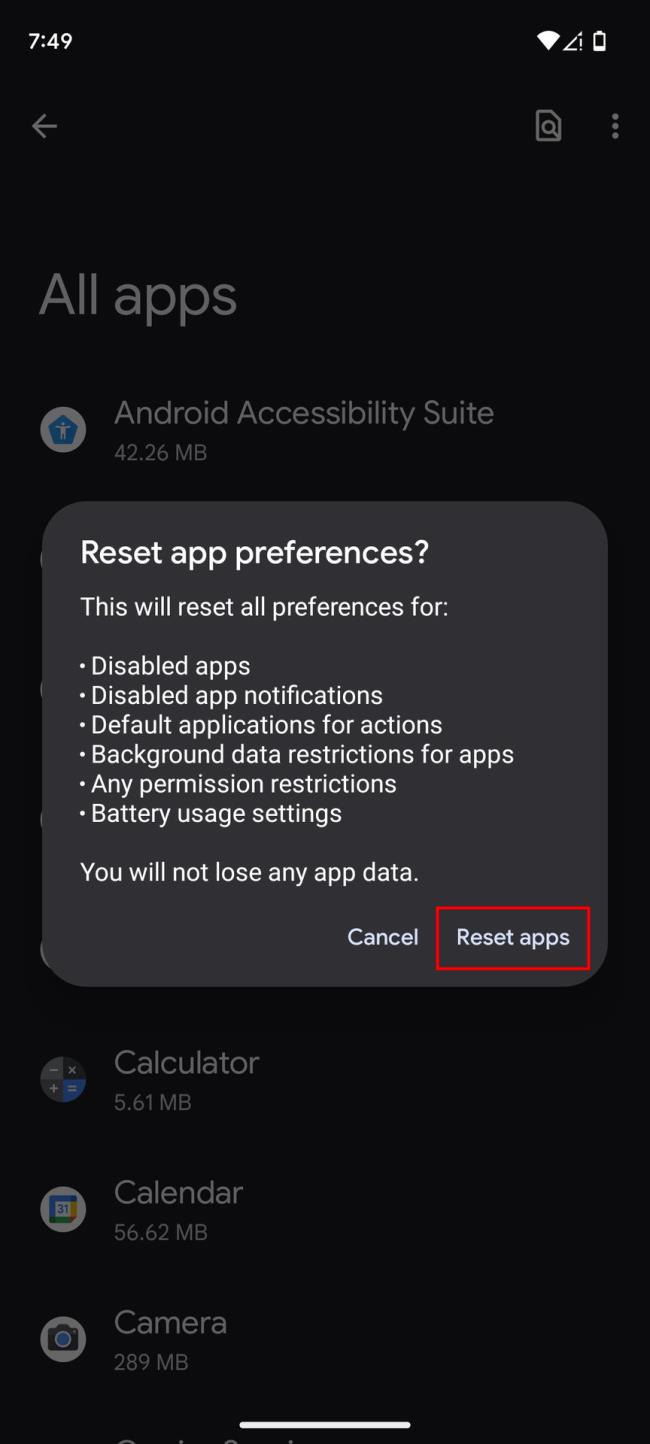Anda boleh dan tidak boleh menukar pengurus fail lalai pada Android anda. Untuk sesetengah operasi, seperti akses kepada storan setempat daripada apl pihak ketiga , Fail ialah satu-satunya pilihan. Sebaliknya, anda boleh menggunakan mana-mana pengurus fail lain untuk memeriksa storan setempat anda, memadam dan mengalihkan fail, dsb. Ketahui lebih lanjut tentang perkara ini di bawah.
Bagaimanakah saya boleh menukar kembali kepada pengurus fail lalai saya?
Fail Android masih ada dalam semua kegemilangan ketinggalan zaman walaupun ia telah ditolak ke latar belakang yang memihak kepada Pengurus Fail terbina dalam seperti Samsung My Files dan Google Files. Ia masih ada dan ia merupakan penjelajah fail yang boleh digunakan apabila apl pihak ketiga memerlukan akses kepada storan setempat.
Jangan campurkan Fail lama dengan Fail baharu oleh Google. Yang terakhir ialah pengurus fail yang diprapasang pada peranti Pixel dan boleh didapati di Gedung Play, di sini . Yang pertama ialah penyelesaian terbina dalam yang terdapat pada semua peranti Android secara lalai. Anda boleh memuat turun dan memasang seberapa banyak pengurus fail yang anda suka — Fail akan tetap ada.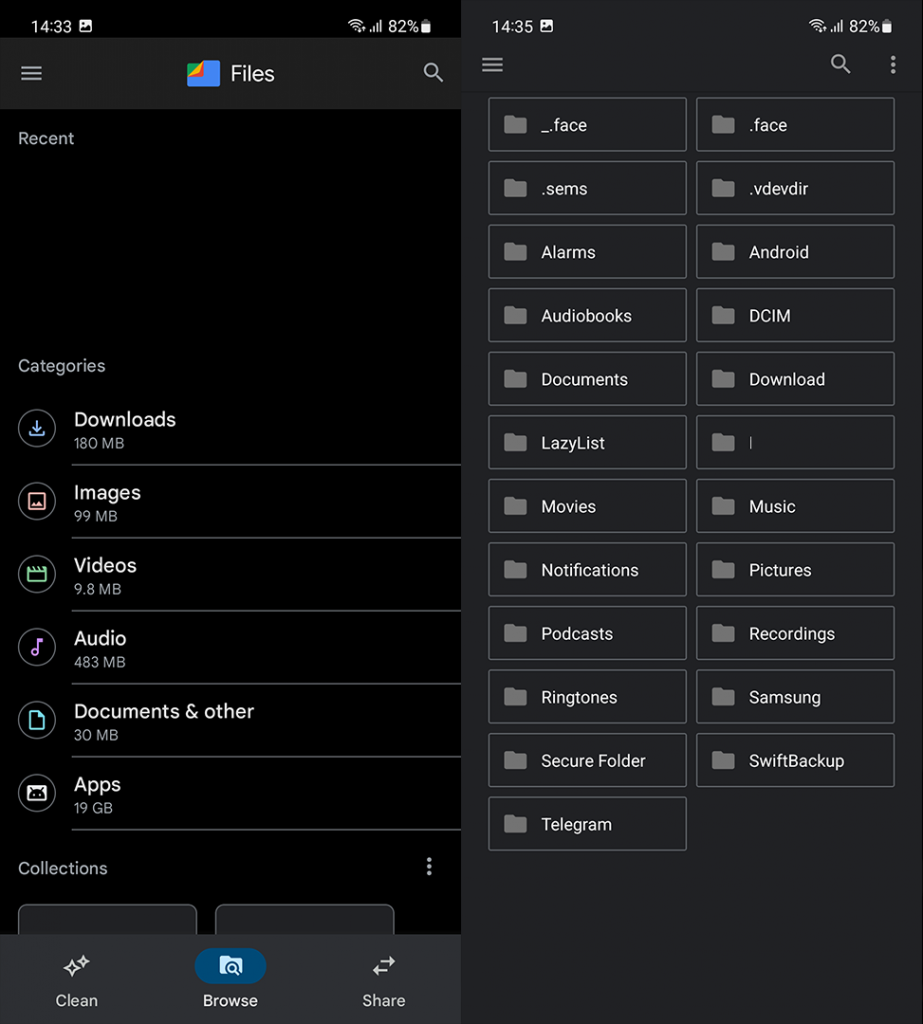
Jika kami mengecualikan bahawa apl ini muncul hanya apabila apl pihak ketiga memerlukan akses yang lebih mendalam kepada storan setempat, ia tidak begitu berguna. Dan, tidak seperti penyemak imbas dan pendail, versi Android terkini tidak menawarkan pilihan untuk memilih pengurus fail lalai.
Selain itu, penting untuk diperhatikan bahawa pengguna tidak boleh melumpuhkan atau menyahpasang apl. Ia ada dan ia akan kekal, walaupun sebagai biola kedua untuk apl seperti Fail Google atau Fail Saya Samsung.
Jika anda mengalami sebarang masalah dengan Fail, anda boleh menyahpasang kemas kini daripada apl dan mencubanya sekali lagi. Pengguna melaporkan bahawa apl itu ranap setiap kali mereka cuba memuat naik ke awan. Berikut ialah cara untuk menyahpasang kemas kini daripada Fail pada Android:
- Buka Tetapan .
- Ketik Apl .
- Pilih Semua apl .
- Cari dan buka Fail daripada senarai apl yang tersedia.
- Ketik pada menu 3 titik dan ketik Nyahpasang kemas kini .
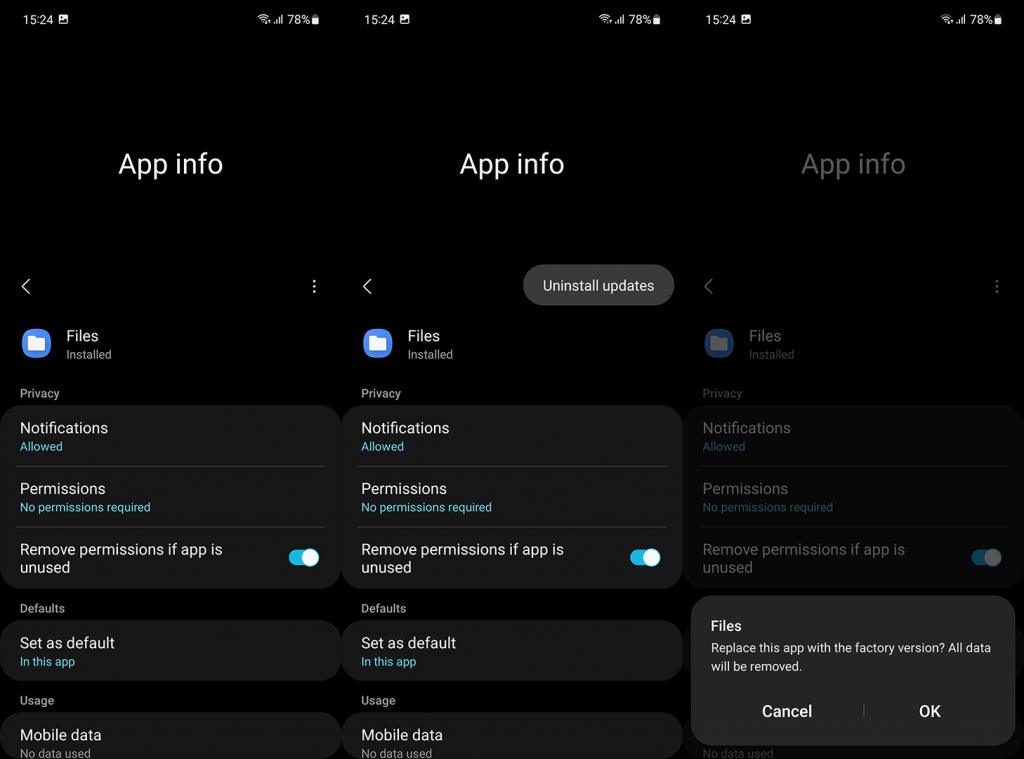
- Mulakan semula peranti anda dan cuba lagi.
Sebaliknya, jika anda ingin berpegang pada Fail lama pada Android 9 dan versi terdahulu, anda boleh menavigasi ke Tetapan > Apl > Semua apl > Fail oleh Google dan buka Tetapkan sebagai lalai . Ketik Kosongkan lalai dan pilih apl Fail sebagai pengurus fail lalai pada Android anda apabila anda melihat gesaan seterusnya.
Dan, pada nota itu, kita boleh menyimpulkan artikel ini. Terima kasih kerana membaca dan pastikan anda berkongsi soalan atau cadangan anda dengan kami di bahagian komen di bawah. Kami berharap untuk mendengar daripada anda.
Tetapkan semula semua apl lalai
Jika anda tidak dapat mengetahui lalai apl yang sesuai untuk anda dan pilihan untuk memilih lalai baharu tidak muncul tidak kira apa yang anda lakukan, masih ada harapan!
Walau bagaimanapun, ingat bahawa melalui prosedur ini juga akan membolehkan semua apl yang dilumpuhkan, menetapkan semula sebarang pilihan pemberitahuan apl dan mengalih keluar sebarang sekatan data latar belakang atau sekatan kebenaran yang diletakkan pada apl tertentu. Anda tidak akan kehilangan apa-apa data, tetapi jika anda banyak bermain-main dengan tetapan apl anda, anda mungkin perlu melakukan konfigurasi semula yang agak banyak untuk mengembalikan keadaan seperti yang anda sukai.
Jika anda sudah bersedia untuk tetapan semula tetapan apl, begini caranya.
Cara untuk menetapkan semula apl lalai:
Buka apl Tetapan pada telefon Android anda.
Pergi ke dalam Apl .
Ketik pada pilihan Lihat semua aplikasi .
Tekan butang menu tiga titik .
Ketik pada Tetapkan semula pilihan apl .
Sahkan dengan memilih Tetapkan semula apl .